Affiliate Marketing
Cómo añadir enlaces de afiliado de Amazon
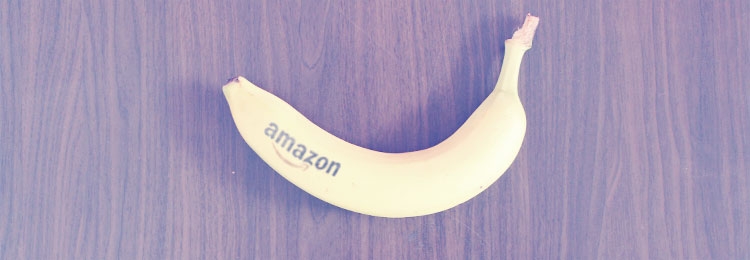
AQUÍ ENCONTRARÁS…
- Información sobre los tipos de enlaces de afiliado
- Cómo añadirlos a tu sitio
- Consejos sobre dónde colocarlos
Aquí encontrarás cómo añadir un enlace de afiliado de Amazon a tu sitio web. Se les suele llamar ‘enlaces al dinero’ porque si un visitante hace un clic en uno de ellos que le lleve a comprar algo en Amazon, recibirás una comisión. Por eso, saber incluir estos enlaces de la forma y en el sitio adecuados es uno de los aspectos más importantes a tener en cuenta en tu sitio.
¿Dónde coloco los enlaces de afiliado?
Personalmente, nunca añado enlaces de afiliado en mis artículos informativos, sino que solo lo hago en las reseñas de producto. Pero sí que enlazo casi todas mis publicaciones informativas a reseñas de productos relacionadas. Lo hago así porque hay visitantes que solo quieren leer artículos informativos sin distracciones.
E incluir demasiados enlaces, sobre todo si son enlaces de afiliado, puede resultar irritante para algunos visitantes y provocar que nunca vuelvan a tu sitio.
También me he dado cuenta de que a los motores de búsqueda no les gustan los sitios web con enlaces de afiliado en cada página. Es mucho mejor tener una buena mezcla de tipos de artículos y limitar los enlaces de afiliado a las reseñas de producto.
De todas formas, tú puedes colocarlos donde quieras así que como propietario de tu sitio, tendrás que decidir al respecto. Empecemos por entender qué tipos de enlaces pone a nuestra disposición el Programa de Afiliados de Amazon.
Tipos de enlaces de afiliado
- Enlaces de texto
- Enlaces-banner
- Enlaces a cualquier página
- Widgets
Enlaces de texto
Siempre me ha parecido que los enlaces de texto (enlaces a productos) son la mejor forma de incluir enlaces de afiliado en tu contenido. Consisten en incluir un enlace activo en el texto de tus artículos. Podría ser algo como “Cómpralo en Amazon.es”.
Desde ahí enlazas a la página del producto incluyendo tu código personal de afiliado. Este tipo de enlaces funcionan muy bien ya que estás diciendo claramente a tus lectores que les redirigirán a Amazon.
Enlaces-banner
Para publicar estos hay que incluir código del Programa de Afiliados de Amazon en tu sitio web. También puedes incluir un widget en un lateral de tu página, en el encabezamiento o en el pie. En mi opinión, los banners funcionan muy bien para eventos especiales como el día de San Valentín, Navidad o el Black Friday.
Estos enlaces muestran un banner con tu enlace. Si un visitante hace clic en el banner, se le redirige a Amazon. Y si compra algo allí, tú te lleva suna comisión. Hay diferentes tamaños para los banners (en píxeles):
- 300 x 250
- 160 x 600
- 120 x 90
- 250 x 250
- 468 x 60
- 120 x 600
- 234 x 60
- 728 x 90
- 320 x 50
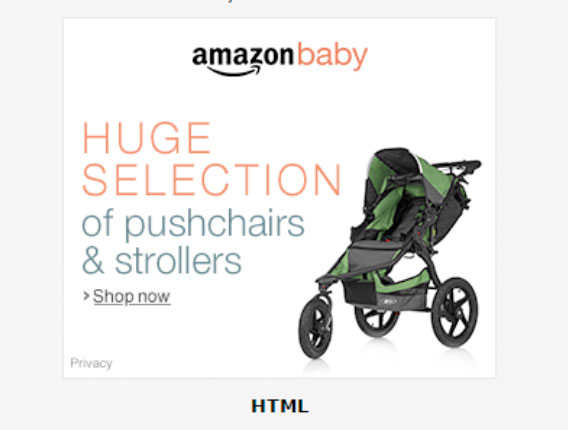
Esta imagen es un ejemplo. Debajo encuentras un código que simplemente debes añadir a tu sitio web para incluir el tipo de banner que prefieras. Hay un código distinto para cada tipo de banner.
Enlaces a cualquier página
Estos son útiles si escribes sobre varios productos y quieres enlazar a una página de Amazon donde todos ellos aparezcan agrupados. Por ejemplo, si escribes sobre libros de cocina vegana y quieres que los visitantes lleguen a la gran selección de este tipo de libros que hay en el Kindle Store.
Puedes crear este tipo de enlaces fácilmente con la Barra Web. Cuando visites una página de productos de Amazon e inicies sesión con tu cuenta de Amazon, la Barra Web aparecerá en la parte superior. Si haces click en la opción “Enlace corto a esta página” de la Barra, obtendrás el código para enlazar desde tu sitio.

La forma más fácil de crear un enlace
Hay una forma fácil de crear enlaces de afiliado que es la que yo uso la mayor parte del tiempo. Vas a Amazon y buscas el producto al que quieres enlazar. En este caso he escogido unos auriculares de la marca Bose. La URL de esta página es muy larga:
Pero todo lo que debemos hacer es copiar la URL hasta este punto:
Es decir, solo hasta donde ves las letras mayúsculas y minúsculas seguidas de una barra. Entonces añades a la URL resultante lo siguiente:
?tag=youraffiliate ID
Es decir, si tu ID de afiliado fuera betty01-21, tu enlace de afiliado terminado sería el siguiente:
Ahora todo lo que debes de hacer es seleccionar el texto de tu artículo donde quieres incluir el enlace, hacer click en el botón para enlazar del Editor de Texto de WordPress y pegar tu nuevo enlace de afiliado, asegurándote de seleccionar que se abra en una nueva ventana.
Cuando hayas terminado de editar tu artículo y lo hayas publicado, comprueba que el enlace lleve a Amazon y contenga tu ID de afiliado ya que, de lo contrario, no obtendrás comisiones.
¿Qué enlaces funcionan mejor?
En realidad depende mucho del tema de tu sitio web. En la mayoría los enlaces de texto funcionan muy bien. En una reseña de producto yo incluiría un enlace de texto o un enlace tipo botón en la parte superior de la página y después de la introducción. Esto último es buena idea para cuando tus visitantes no quieran leer la reseña completa.
Además, yo suelo añadir otro cerca del final de la página, un buen lugar para los visitantes que se hayan tomado el tiempo de leer la reseña entera.
En mi opinión los enlaces tipo banner no funcionan demasiado bien a no ser que sean promocionales. Si yo tuviera un sitio web sobre regalos románticos, mostrar un banner promocional de San Valentín en la barra lateral derecha mostrando una selección de regalos de Amazon sería una buena idea.
Pero he comprobado que la mayoría de mis redirecciones a Amazon surgen de enlaces de texto en los que los visitantes se han tomado la molestia de leer mis reseñas.
Pero al final, lo que debes hacer es experimentar con tu sitio web y ver qué funciona mejor en ella. Eso sí, evita cubrir todo tu sitio con banners y enlaces, ya que los visitantes no les gusta verse atosigados con tanto anuncio.
Resumen
Ha llegado la hora de que vayas a tus páginas con reseñas de productos y añadas dos o tres enlaces de afiliado a cada artículo. Te recomiendo que lo vayas haciendo poco a poco, un artículo cada día, hasta que hayas completado todos. Y en las reseñas que escribas a partir de ahora, incluye tus enlaces de afiliado desde el primer momento.
Si quieres un banner, añade algo en el pie o en la barra lateral. Y mantente al tanto de los banners para promociones especiales que Amazon publica en el tablón de anuncios para afiliados. Si encajan con tu tema, úsalos.
